Jak odzyskać dostęp do dysku twardego, naprawić błąd uniemożliwiający otwarcie dysku twardego

W tym artykule pokażemy Ci, jak odzyskać dostęp do dysku twardego w przypadku awarii. Sprawdźmy!
Napraw Zapora systemu Windows nie może zmienić niektórych ustawień Błąd 0x80070424 : Podczas próby zmiany ustawień w Zaporze systemu Windows lub programie Windows Defender pojawił się kod błędu mówiący: „Zapora systemu Windows nie może zmienić niektórych ustawień. Kod błędu 0x80070424” oznacza to, że prawdopodobnie zapora jest zainfekowana. Chociaż może to również po prostu oznaczać, że usługi zapory lub usługi Windows Defender są zatrzymane i należy je ponownie uruchomić, aby zmienić ich ustawienia. W każdym razie zapora sieciowa jest bardzo istotna, a bez niej komputer jest otwarty na wszelkiego rodzaju złośliwe ataki.
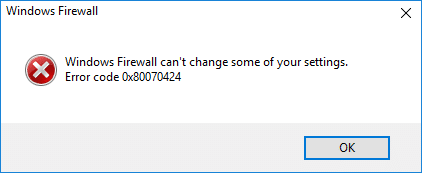
Różne przyczyny błędu 0x80070422:
Teraz wiesz już wszystko o tym, dlaczego możesz zobaczyć błąd 0x80070422, nadszedł czas, abyś wiedział, jak naprawić ten błąd. Na szczęście istnieją różne podejścia, dzięki którym ten błąd można łatwo naprawić, więc bez marnowania czasu zobaczmy, jak naprawić ten błąd za pomocą poniższych kroków rozwiązywania problemów.
Zawartość
Napraw Zapora systemu Windows nie może zmienić niektórych ustawień Błąd 0x80070424
Upewnij się, że utworzyłeś punkt przywracania na wypadek, gdyby coś poszło nie tak.
Metoda 1: Włącz usługi zapory systemu Windows
1. Naciśnij klawisz Windows + R, a następnie wpisz services.msc i naciśnij Enter.

2. Przewiń w dół, aż znajdziesz Zaporę systemu Windows i kliknij prawym przyciskiem myszy, a następnie wybierz Właściwości.
3. Kliknij przycisk Start, jeśli usługa nie jest uruchomiona i upewnij się, że typ uruchamiania to Automatyczny.
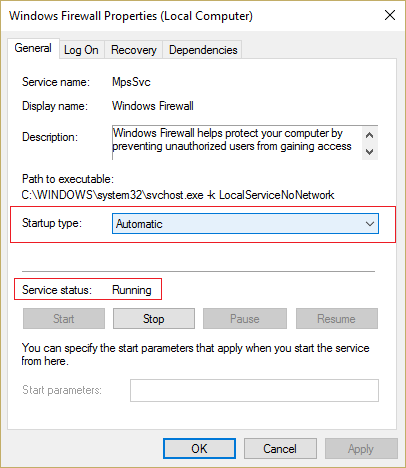
4. Kliknij Zastosuj, a następnie OK.
5. Podobnie wykonaj powyższe kroki dla usługi transferu danych w tle, a następnie uruchom ponownie komputer.
Metoda 2: Zresetuj składniki Windows Update
1. Naciśnij klawisz Windows + X, a następnie wybierz Wiersz polecenia (administrator).

2. Wpisz następujące polecenie w cmd i naciśnij Enter po każdym z nich:
a) netsh advfirewall reset
b) net start mpsdrv
c) net start bfe
d) net start mpssvc
e) regsvr32 firewallapi.dll

3. Jeśli zostaniesz poproszony o potwierdzenie, kliknij OK.
4. Uruchom ponownie komputer, aby zapisać zmiany. Ponownie sprawdź, czy jesteś w stanie naprawić Zapora systemu Windows nie może zmienić niektórych ustawień Błąd 0x80070424, czy nie.
Metoda 3: Uruchom usługi stowarzyszone
1. Naciśnij klawisz Windows + R, a następnie wpisz notatnik i naciśnij Enter.
2. Skopiuj i wklej poniższy tekst do pliku notatnika:
sc config MpsSvc start= auto sc config KeyIso start= auto sc config BFE start= auto sc config FwcAgent start= auto net stop MpsSvc net start MpsSvc net stop KeyIso net start KeyIso net start Wlansvc net start dot3svc net start EapHostnet net stop BFE net start BFE net start PolicyAgent net start MpsSvc net start IKEEXT net start DcaSvcnet net stop FwcAgent net start FwcAgent
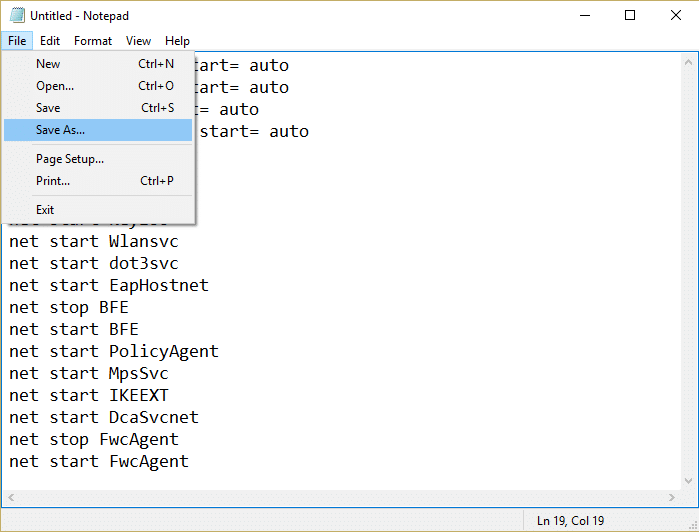
3. W notatniku Kliknij Plik > Zapisuje jako, a następnie wpisz RepairFirewall.bat w polu nazwy pliku.
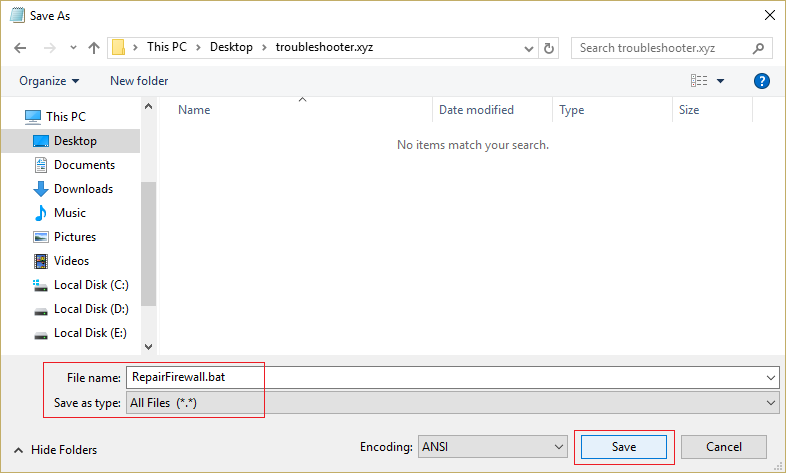
4. Następnie z listy rozwijanej Zapisz jako typ wybierz opcję Wszystkie pliki, a następnie kliknij przycisk Zapisz.
5. Przejdź do utworzonego pliku RepairFirewall.bat i kliknij prawym przyciskiem myszy, a następnie wybierz Uruchom jako administrator.
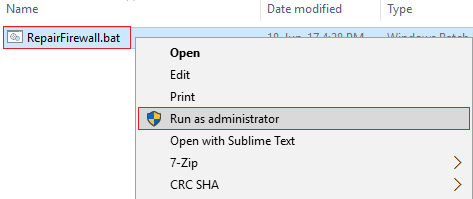
6. Gdy plik zakończy proces naprawy ponownie, spróbuj otworzyć Zaporę systemu Windows i jeśli się powiedzie, usuń plik RepairFirewall.bat.
Wykonaj pełne skanowanie antywirusowe, aby upewnić się, że komputer jest bezpieczny. Oprócz tego uruchom CCleaner i Malwarebytes Anti-malware.
1. Pobierz i zainstaluj CCleaner i Malwarebytes.
2. Uruchom Malwarebytes i pozwól mu przeskanować system w poszukiwaniu szkodliwych plików.
3. Jeśli zostanie znalezione złośliwe oprogramowanie, automatycznie je usunie.
4. Teraz uruchom CCleaner i w sekcji „Cleaner”, w zakładce Windows, sugerujemy sprawdzenie następujących opcji do wyczyszczenia:

5. Po upewnieniu się, że zaznaczone są odpowiednie punkty, po prostu kliknij Uruchom Cleaner i pozwól CCleanerowi uruchomić swój kurs.
6. Aby dalej wyczyścić system, wybierz kartę Rejestr i upewnij się, że są zaznaczone następujące elementy:

7.Wybierz opcję Skanuj w poszukiwaniu problemu i zezwól na skanowanie przez program CCleaner, a następnie kliknij Napraw wybrane problemy.
8. Gdy CCleaner zapyta „ Czy chcesz wykonać kopię zapasową zmian w rejestrze? ” wybierz Tak.
9. Po zakończeniu tworzenia kopii zapasowej wybierz Napraw wszystkie wybrane problemy.
10. Uruchom ponownie komputer, aby zapisać zmiany. To naprawiłoby Zapora systemu Windows nie może zmienić niektórych ustawień Błąd 0x80070424, ale jeśli nie, przejdź do następnej metody.
Metoda 5: Poprawka rejestru
Przejdź do C:\Windows i znajdź folder system64 (nie myl z sysWOW64). Jeśli folder jest obecny, kliknij go dwukrotnie, a następnie znajdź plik consrv.dll . Jeśli znajdziesz ten plik, oznacza to, że Twój system jest zainfekowany rootkitem o zerowym dostępie.
1. Pobierz pliki MpsSvc.reg i BFE.reg . Kliknij je dwukrotnie, aby uruchomić i dodać te pliki do rejestru.
2. Uruchom ponownie komputer, aby zapisać zmiany.
3. Naciśnij klawisz Windows + R, a następnie wpisz regedit i naciśnij Enter, aby otworzyć Edytor rejestru.

4. Następnie przejdź do następującego klucza rejestru:
Komputer\HKEY_LOCAL_MACHINE\SYSTEM\CurrentControlSet\Services\BFE
5. Kliknij prawym przyciskiem myszy klawisz BFE i wybierz Uprawnienia.
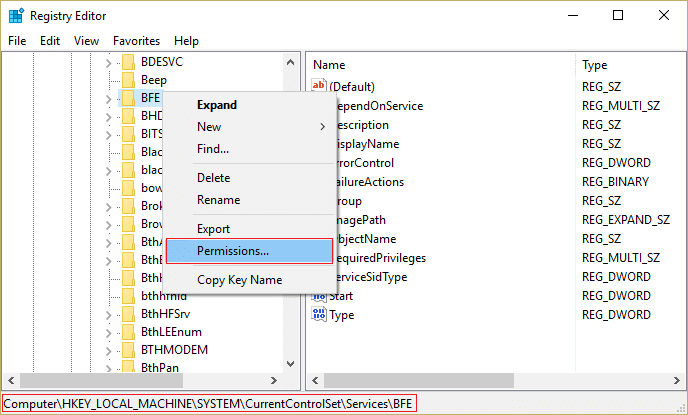
6.W następnym oknie, które się otworzy, kliknij przycisk Dodaj.
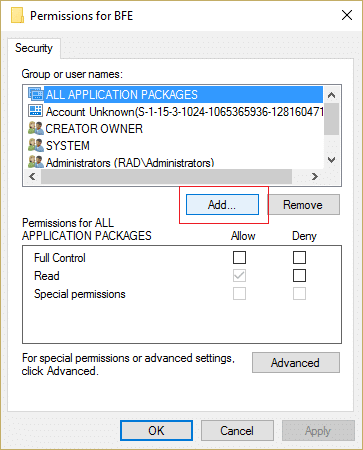
7. Wpisz „ Wszyscy ” (bez cudzysłowów) pod polem Wprowadź nazwy obiektów do wybrania, a następnie kliknij Sprawdź nazwy.

8. Teraz po zweryfikowaniu nazwy kliknij OK.
9. Wszyscy powinni zostać teraz dodani do sekcji Nazwy grup lub użytkowników.
10.Wybierz opcję Wszyscy z listy i zaznacz opcję Pełna kontrola w kolumnie Zezwól.
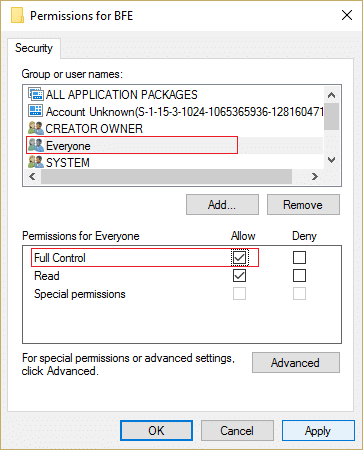
11. Kliknij Zastosuj, a następnie OK.
12. Naciśnij klawisz Windows + R, a następnie wpisz services.msc i naciśnij Enter.

13. Znajdź poniższe usługi i kliknij je prawym przyciskiem myszy, a następnie wybierz Właściwości:
Silnik filtrujący
Zapora systemu Windows
14. Włącz je w oknie Właściwości (kliknij Start) i upewnij się, że ich typ uruchamiania jest ustawiony na Automatyczny.

15.Jeżeli nadal widzisz ten błąd „System Windows nie mógł uruchomić Zapory systemu Windows na komputerze lokalnym. Zobacz dziennik zdarzeń, jeśli usługi inne niż Windows skontaktują się z dostawcą. Kod błędu 5.” następnie przejdź do następnego kroku.
16.Pobierz i uruchom współdzielony klucz dostępu.
17.Uruchom ten plik i ponownie nadaj mu pełne uprawnienia, tak jak podałeś powyższy klucz, przechodząc tutaj:
HKEY_LOCAL_MACHINE\SYSTEM\CurrentControlSet\services\SharedAccess
18. Kliknij prawym przyciskiem myszy, a następnie wybierz uprawnienia . Kliknij Dodaj i wpisz Wszyscy i wybierz Pełna kontrola.
19.Powinieneś teraz uruchomić zaporę sieciową, pobierz również następujące usługi:
BITS
Security Center
Windows obrońca
Windows aktualizacja
20. Uruchom je i kliknij TAK, gdy pojawi się prośba o potwierdzenie. Uruchom ponownie komputer, aby zapisać zmiany.
Powinno to zdecydowanie naprawić Zapora systemu Windows nie może zmienić niektórych ustawień Błąd 0x80070424, ponieważ jest to ostateczne rozwiązanie problemu.
Metoda 6: Usuń wirusa ręcznie
1. Wpisz regedit w wyszukiwarce Windows, a następnie kliknij go prawym przyciskiem myszy i wybierz Uruchom jako administrator.
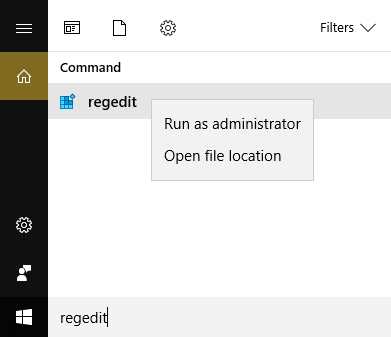
2. Przejdź do następującego klucza rejestru:
Komputer \ HKEY_CURRENT_USER \ OPROGRAMOWANIE \ Klasy
3. Teraz w folderze Klasy przejdź do podklucza rejestru „.exe”
4. Kliknij go prawym przyciskiem myszy i wybierz Usuń.
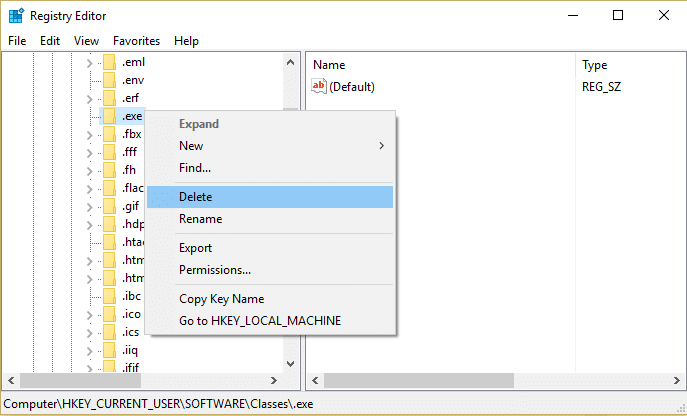
5. Ponownie w folderze Classes zlokalizuj podklucz rejestru „secfile”.
6. Usuń również ten klucz rejestru i kliknij OK.
7. Zamknij Edytor rejestru i uruchom ponownie komputer. Ponownie sprawdź, czy usunięcie tego klucza było w stanie naprawić Zapora systemu Windows nie może zmienić niektórych ustawień, czy nie.
Metoda 7: Upewnij się, że system Windows jest aktualny
1. Naciśnij Klawisz Windows + I, a następnie wybierz Aktualizacja i zabezpieczenia.

2. Następnie kliknij Sprawdź aktualizacje i upewnij się, że zainstalowałeś wszystkie oczekujące aktualizacje.

3. Po zainstalowaniu aktualizacji uruchom ponownie komputer.
Polecany dla Ciebie:
To jest to, że pomyślnie naprawiłeś Zaporę systemu Windows nie można zmienić niektórych ustawień Błąd 0x80070424, jeśli nadal masz jakiekolwiek pytania dotyczące tego postu, możesz je zadać w sekcji komentarzy.
W tym artykule pokażemy Ci, jak odzyskać dostęp do dysku twardego w przypadku awarii. Sprawdźmy!
Na pierwszy rzut oka AirPodsy wyglądają jak każde inne prawdziwie bezprzewodowe słuchawki douszne. Ale wszystko się zmieniło, gdy odkryto kilka mało znanych funkcji.
Firma Apple wprowadziła system iOS 26 — dużą aktualizację z zupełnie nową obudową ze szkła matowego, inteligentniejszym interfejsem i udoskonaleniami znanych aplikacji.
Studenci potrzebują konkretnego typu laptopa do nauki. Powinien być nie tylko wystarczająco wydajny, aby dobrze sprawdzać się na wybranym kierunku, ale także kompaktowy i lekki, aby można go było nosić przy sobie przez cały dzień.
Dodanie drukarki do systemu Windows 10 jest proste, choć proces ten w przypadku urządzeń przewodowych będzie się różnić od procesu w przypadku urządzeń bezprzewodowych.
Jak wiadomo, pamięć RAM to bardzo ważny element sprzętowy komputera, który przetwarza dane i jest czynnikiem decydującym o szybkości laptopa lub komputera stacjonarnego. W poniższym artykule WebTech360 przedstawi Ci kilka sposobów sprawdzania błędów pamięci RAM za pomocą oprogramowania w systemie Windows.
Telewizory Smart TV naprawdę podbiły świat. Dzięki tak wielu świetnym funkcjom i możliwościom połączenia z Internetem technologia zmieniła sposób, w jaki oglądamy telewizję.
Lodówki to powszechnie stosowane urządzenia gospodarstwa domowego. Lodówki zazwyczaj mają dwie komory: komora chłodna jest pojemna i posiada światło, które włącza się automatycznie po każdym otwarciu lodówki, natomiast komora zamrażarki jest wąska i nie posiada światła.
Na działanie sieci Wi-Fi wpływa wiele czynników poza routerami, przepustowością i zakłóceniami. Istnieje jednak kilka sprytnych sposobów na usprawnienie działania sieci.
Jeśli chcesz powrócić do stabilnej wersji iOS 16 na swoim telefonie, poniżej znajdziesz podstawowy przewodnik, jak odinstalować iOS 17 i obniżyć wersję iOS 17 do 16.
Jogurt jest wspaniałym produktem spożywczym. Czy warto jeść jogurt codziennie? Jak zmieni się Twoje ciało, gdy będziesz jeść jogurt codziennie? Przekonajmy się razem!
W tym artykule omówiono najbardziej odżywcze rodzaje ryżu i dowiesz się, jak zmaksymalizować korzyści zdrowotne, jakie daje wybrany przez Ciebie rodzaj ryżu.
Ustalenie harmonogramu snu i rutyny związanej z kładzeniem się spać, zmiana budzika i dostosowanie diety to niektóre z działań, które mogą pomóc Ci lepiej spać i budzić się rano o odpowiedniej porze.
Proszę o wynajem! Landlord Sim to mobilna gra symulacyjna dostępna na systemy iOS i Android. Wcielisz się w rolę właściciela kompleksu apartamentowego i wynajmiesz mieszkania, a Twoim celem jest odnowienie wnętrz apartamentów i przygotowanie ich na przyjęcie najemców.
Zdobądź kod do gry Bathroom Tower Defense Roblox i wymień go na atrakcyjne nagrody. Pomogą ci ulepszyć lub odblokować wieże zadające większe obrażenia.













